Обрезать каркас
![]()
Исходный каркас
Чтобы обработать несколько каркасов в наборе каркасов, выберите параметр Набор. Если вы создаете или редактируете набор каркасов, вы можете указать каркасы нескольких типов. Для выбора нескольких каркасов для каждого типа можно использовать знаки подстановки и часть имени.
Для обработки одного каркаса выберите опцию Один, укажите тип каркаса и затем имя каркаса данного типа. Для выбора нескольких каркасов можно использовать знаки подстановки и часть имени в поле ввода Имя. Этим действием вы загрузите каждый каркас так, как если бы это был набор каркасов.
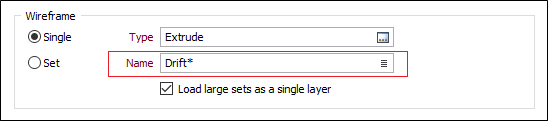
Обратите внимание, что если имя еще не существует, знаки подстановки в поле ввода Имя будут рассматриваться как допустимое определение набора. Другими словами, имя каркаса может содержать знак подстановки, например "+".
Смотрите: Знаки подстановки
Загружать большие наборы как один слой
Выберите эту опцию, чтобы обширные наборы каркасов загружались как один слой.
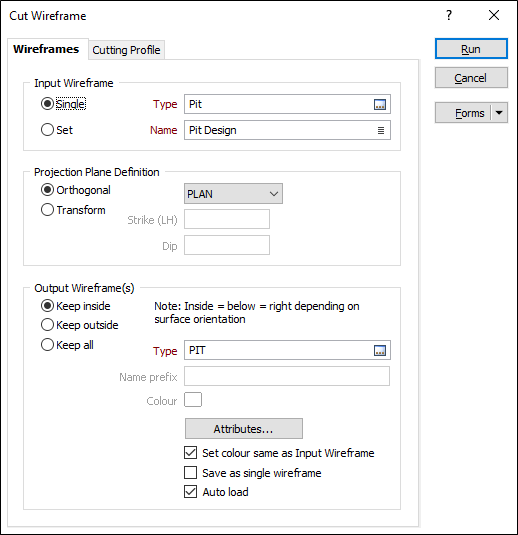
Определение плоскости проекции
Укажите Ортогональную (НА ЗАПАД, НА СЕВЕР, ПЛАН) или Неортогональную плоскость проекции. Эти настройки будут использоваться для определения направления, в котором секущие стринги (или контуры) будут растянуты для создания плоскости, которая обрежет исходный каркас.
Если вы выбрали опцию Неортогональная, задайте Простирание и Падение, которые будут использованные для процесса. Обозначения простирания и падения непостоянны, для их определения необходима третья составляющая - сторона простирания (право/лево); В данном случае предполагается, что сторона простирания - слева. При левостороннем простирании структура имеет уклон влево вниз, если смотреть на неё вдоль направления простирания.
Каркас(ы) на выходе
Выберите одну из следующих опций Вывода:
Сохранять внутри
Используйте опцию Сохранять внутри, чтобы сохранять каркасы, которые расположены внутри поверхности среза:
- ВНУТРИ = ПОД или СПРАВА, в зависимости от ориентации поверхности.
Сохранять снаружи
Используйте опцию Сохранять снаружи, чтобы сохранять каркасы, расположенные снаружи поверхности среза:
- СНАРУЖИ = НАД или СЛЕВА - в зависимости от ориентации поверхности.
Введите (или двойным щелчком мыши (F3) выберите) Тип и Имя каркаса, который будет создан в результате процесса.
Сохранять все
Активируйте опцию Сохранять все, чтобы сохранять все части каркаса, созданные в результате операции Обрезать каркас. В случае если эта опция активна, каждый каркас автоматически получает имя и номер посредством указанного Префикса имени.
Атрибуты
Нажмите на кнопку Атрибуты, чтобы настроить Атрибуты каркаса для каркаса вывода.
Заданные пользователем атрибуты могут быть внесены в поля Файла вывода. Кроме этого, для каждого из этих атрибутов вы можете указать соответствующие значения по умолчанию. Значения по умолчанию используются в случае, если соответствующее значение в Файле ввода отсутствует.
Цвет как у исходного каркаса
Выберите данную опцию для того, чтобы применить атрибут цвета Исходного каркаса к Каркасу на выходе.
Сохранить как один каркас
Используйте эту опцию для того, чтобы сохранить каркасы, полученные в результате этого процесса, как один каркас.
Автозагрузка
Выберите эту опцию, чтобы загрузить созданный каркас в Визекс. Для автоматически загружаемого каркаса используется 3D Заполненный режим просмотра.
Чтобы разрезать несколько раз с помощью ортогональной или неортогональной плоскости каркас или разрезы, определенные в контрольном файле разрезов, выберите функцию Каркас | Операции | Срез.
Формы
Нажмите на кнопку Формы, чтобы выбрать и открыть сохраненный набор форм или, если набор форм был загружен, сохранить текущий набор форм.